Batchrename pro是一款专业的批量重命名文件。一款功能强大的电脑批量重命名文件软件Batchrename pro。用户可以使用各种规则来批量重命名文件,例如日期,字母大小写,加密或后缀,以及将图片转换为其他图像格式。根据规则,您可以在文件名中添加后缀和前缀,将图片转换为其他格式(例如BMP,GIF,JPEG,PNG),使用日期和时间戳,删除文件名的特定部分,旋转和翻转文件,以及更改字符串的大小写,依此类推。此外,您可以创建类别以过滤规则,完全自定义BatchRename Pro的布局(例如隐藏文件夹树和状态栏),在小型内置查看器中预览图片,保存设置以进行进一步处理以及检查错误报告。
使用说明:
步骤1:将文件添加到“要重命名的文件”列表中。
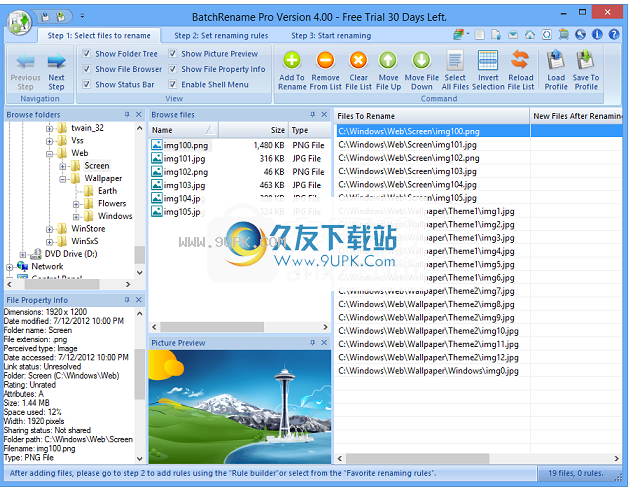
有几种方法可以将文件添加到“要重命名的文件”列表中:
从左侧的文件夹和文件浏览器中选择文件,然后将其直接拖到右侧的“要重命名的文件”列表中。
选择从文件夹和文件浏览器选择文件
单击左侧,然后使用功能区工具栏中的“添加到重命名”按钮将它们添加到“重命名的文件”列表中。
从其他程序(例如Windows资源管理器或支持拖放文件的其他程序)中选择文件,然后将其拖到BatchRename 4窗口的“要重命名的文件”列表中。
添加使用BatchRename的Shell Extension菜单添加文件,请在此处查看模式详细信息。
如何使用BatchRename的Windows Shell上下文菜单*
安装BatchRename Pro后,新的外壳菜单项“ BatchRename文件”将添加到Windows Shell上下文菜单中。在Windows资源管理器中选择了一些文件后,右键单击文件,然后在子菜单上选择“ BatchRename文件”和“ OpenBatchRename”,然后BatchRename Pro将打开,您刚刚选择的文件将被添加到准备重命名的文件列表中。

*此功能仅适用于BacthRename Pro。您可以从BatchRename窗口顶部的功能区工具栏中打开/关闭此Shell菜单功能。
图片预览和文件属性信息
图片预览功能可让您查看所选的图片文件。这是受支持的图片文件类型:.bmp; .JPG; .gif和.tiff,.png,.ico。
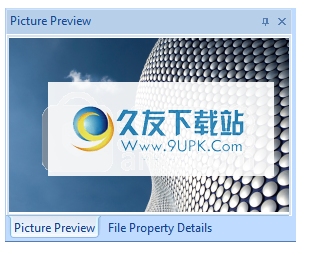
您可以从BatchRename窗口顶部的功能区工具栏中打开/关闭此图片预览功能。
在``文件属性信息''窗口中,可以查看可用于重命名文件的文件的详细属性,包括Windows Shell详细信息,EXIF数据(如果是数码相机生成的照片),图像文件图像属性,以及MP3文件的MP3 ID3标签信息。

步骤2:设置重命名规则和重命名命令
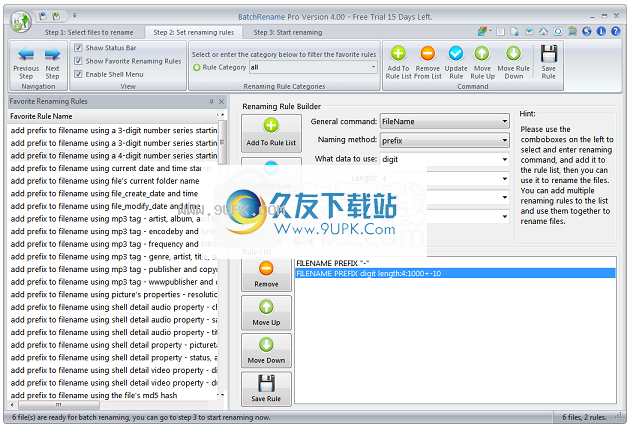
添加要重命名的文件后,您可以转到第二个选项卡“步骤2”。左侧是带有所有预建重命名规则的收藏夹重命名规则的列表。使用它,您只需要从列表中选择一个,然后开始重命名主要步骤。当从“收藏夹”列表中选择一个项目时,重命名命令会在右侧的规则构建器中列出,并且您可以根据需要使用重命名规则构建器进行一些修改。
如果您最喜欢的规则都不符合您的请求,则可以使用“重命名规则构建器”来构建自己的重命名规则,并使用它来重命名文件。规则列表中列出的每个项目都是重命名命令,您可以使用重命名规则构建器中的命令组合框来创建重命名命令。
构建重命名规则后,可以将其保存到收藏夹重命名规则列表中,以备日后重用。
如何使用收藏夹重命名规则列表
安装后,许多预置的重命名规则会在“收藏夹”列表中列出。它们涵盖了最受欢迎的重命名请求。您可以轻松选择一个或多个重命名规则。另外,您可以从我们的网站下载重命名规则到您喜欢的目录。
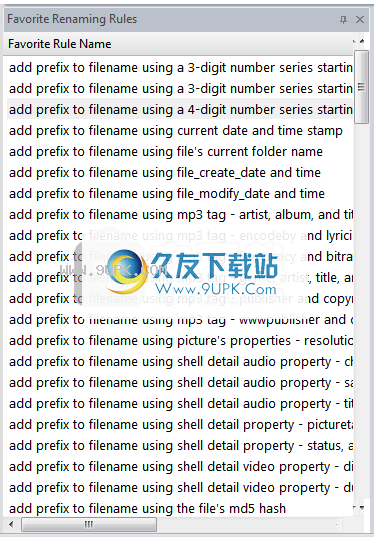
通过从收藏夹列表中选择重命名规则,重命名命令将显示在“重命名规则构建器”上。收藏夹列表上的每个重命名规则都可以包含多个重命名命令。
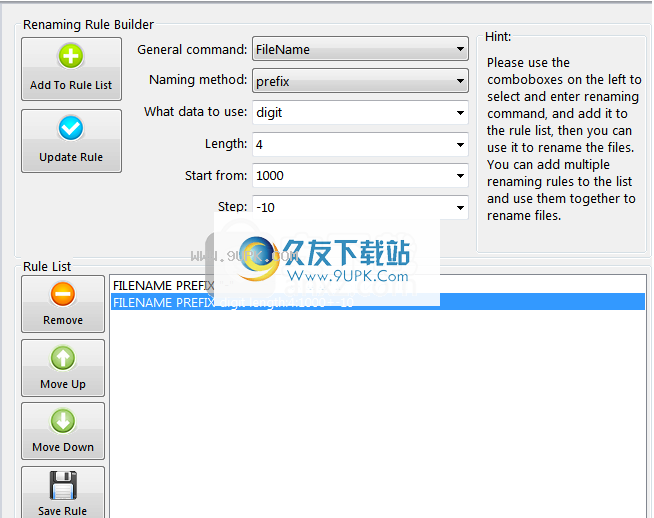
如果从收藏夹列表中选择的重命名规则正是您想要的规则,则可以立即开始预览和重命名。如果没有,则可以使用重命名规则构建器对其进行修改,请转到下一部分以了解如何使用重命名规则构建器。
您还可以从收藏夹列表中选择多个重命名规则,然后组合重命名命令并将其添加到重命名规则构建器中:
示例:从收藏夹列表中选择两个规则时,两个选定的重命名规则中的重命名命令将在规则构建器中列出为:
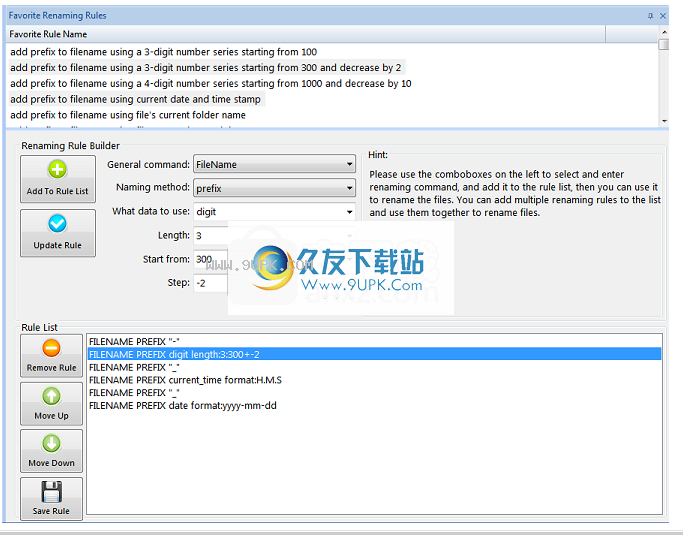
如何使用重命名规则过滤从我最喜欢的重命名规则列表中找到我想要的重命名规则
您可以使用功能区工具栏上的“规则类别”组合框来过滤“收藏夹”列表中的不同类型的重命名规则。默认情况下,在过滤器上选择了“全部”,因此列出了所有喜欢的重命名规则。您可以在组合框中选择预定义的过滤器,或在其中输入您自己的过滤器关键字以显示重命名规则的类型,例如EXIF,MP3,前缀,替换...
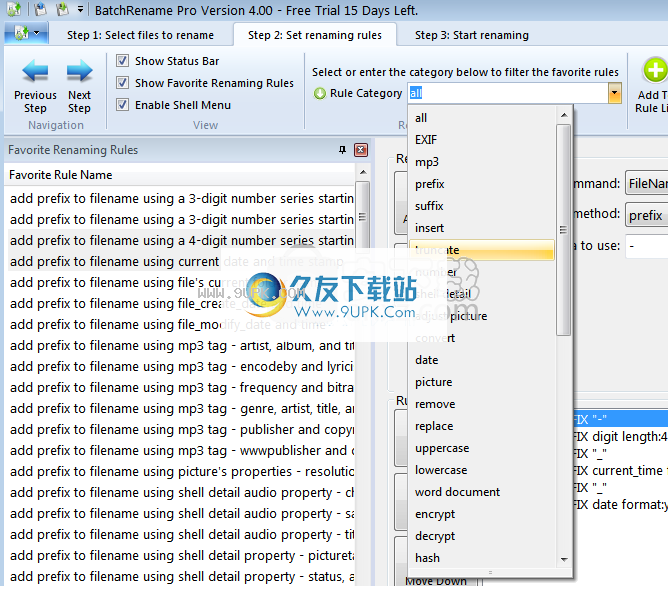
例如,您只想查看将使用Windows Shell详细信息数据重命名文件的重命名规则,然后只需从组合框中选择“ Shell详细信息”。另外,如果您要查找的关键字未在过滤器列表中列出,则可以直接在组合框中键入它,例如,在其中键入“ MD5”,然后使用MD5哈希码对所有重命名规则进行重命名。将列在收藏夹规则列表中。
如何使用重命名规则构建器
使用此规则构建器,您可以使用组合框添加不同的重命名命令以构建各种重命名规则。每个重命名规则可能包含
一个或多个重命名命令,因此通过将命令组合在一起,您将获得大量不同的重命名规则,以实现重命名目标。
-添加重命名命令
选择从组合框中选择命令后,按“添加到规则列表”按钮以将重命名命令添加到列表中。您可以根据需要添加任意数量的命令项,以最终生成重命名规则。您可以使用“保存规则”按钮将该重命名规则保存到“收藏夹”文件夹中,然后该重命名规则将列在“收藏夹”列表中,以便您以后可以轻松地重用它。

-修改和更新现有的重命名命令
通过选择列表中的每个项目,重命名命令将相应地显示在命令构建组合框中。您可以使用“删除规则”按钮从规则构建器列表中删除项目,并使用“更新规则”按钮从命令组合框中更新所选的项目。
例如:当在列表中选择“ FILENAME PREFIX数字长度:3:100”时,组合框1将更改为“ FILENAME”,组合框将为“ PREFIX”,组合框3将为“ number”,而组合框4将包含长度值“ 3”,组合框5将包含从值“ 100”开始。
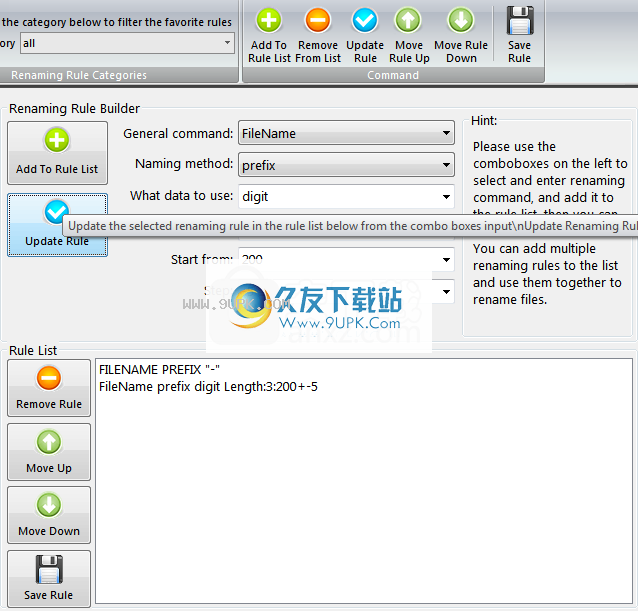
如果要将此重命名命令更改为一系列从200开始并减少5的数字,则只需将组合框5中的值更改为200,将组合框6中的值更改为-5,然后单击“更新“规则”按钮将更新规则构建器列表中当前选择的重命名命令项,然后,当前选择的重命名命令项将更改为“ FILENAME PREFIX数字长度:3:200 + -5”,这将创建一系列以从200减5。
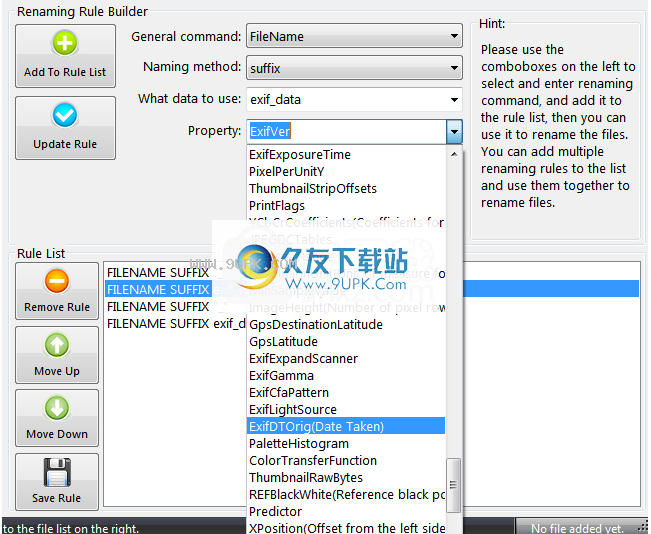
-更改重命名命令的执行顺序
重命名文件时,列表中重命名命令的顺序很重要,并且命令从列表的顶部到末端执行。使用上面的示例,将首先执行命令“ FILENAME PREFIX'-'”,然后执行第二个命令。您可以使用两个箭头按钮“上移”和“下移”来更改列表中重命名的命令的顺序。
在文件名中添加数字系列
您可以在文件名中添加一系列数字,指定一系列数字中的位数,以特定数字开头,并设置增加或减少该系列的步骤。
例如:要添加一个从100开始的3位序列前缀并将步长增加2,请在组合框1中选择“ FILENAME”,在组合框2中选择“ PREFIX”,然后在组合框中选择“ digits” 3 。在第4个组合框中输入3,在第5个组合框中输入100。通过单击“ +”按钮添加此重命名命令,然后使用此重命名规则。该文件将重命名为“ filename100”,“ filename102”,“ filename104” ...
再举一个例子,如果您想添加一个带有3的6位前缀,则与上述步骤不同,您只需添加组合框
将值从4更改为6,然后在第六个组合框中键入3。这些文件将被重命名为“ filename000103”,“ filename000106”,“ filename000109” ...
它还支持在文件名中添加随机数,例如在文件名中添加5位数字的随机数前缀。请在第4个组合框中输入“ 5 [RAND]”,并将长度指定为5位数字。这是一个随机数,因此第5个组合框中的“起始于”值和第6个组合框中的“ step”值不再需要。
重使用照片的EXIF信息重命名文件
BatchRename支持使用嵌入式EXIF数据信息重命名数码相机照片,包括:相机名称,数字化日期,原始日期和时间,ISO感光度,曝光时间,快门速度,镜头光圈,F数...支持所有流行的EXIF标签。
在第三个组合框中选择``exif_data''时,所有EXIF属性将列在第四个组合框中:
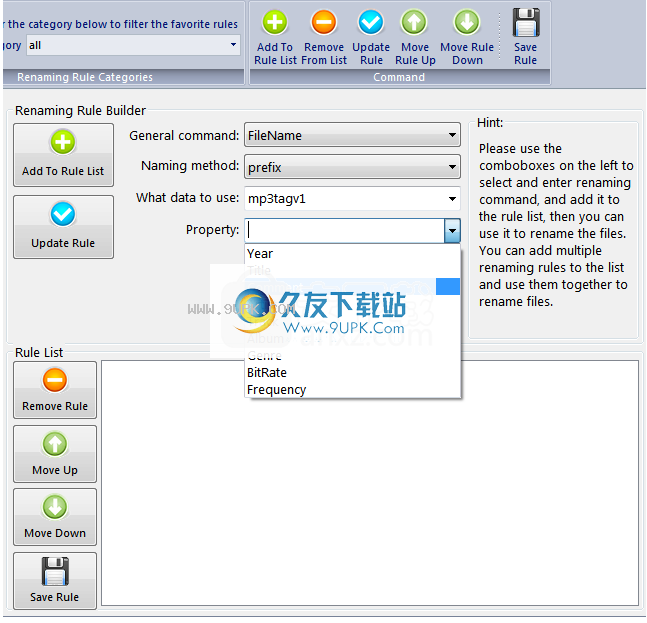
您可以选择其中任何一个来生成重命名命令。此外,通过在收藏夹过滤器上选择“ EXIF”,可以从收藏夹规则列表中轻松查看预定义的与EXIF相关的重命名规则。
使用MP3文件的ID3标签重命名文件
BatchRename支持使用文件的MP3 ID3标签信息重命名MP3文件,支持ID3 v1和v2标签,包括:标题,专辑,艺术家,流派,比特率,频率,字幕,语言,注释,版权,作曲家...。 ..
在第三个组合框中选择“ mp3tagv1”时,所有MP3 ID3 v1标签将在第四个组合框中列出:

在第三个组合框中选择“ mp3tagv2”时,所有MP3 ID3 v2标签将在第四个组合框中列出:

您可以选择任何这些标签来生成重命名命令。此外,通过在收藏夹过滤器上选择“ mp3”,可以从收藏夹规则列表中轻松查看与MP3相关的预定义重命名规则。
使用图片文件的图像属性重命名文件
BatchRename支持使用图像属性重命名图片文件(BMP,JPG,GIF,TIFF等),包括:分辨率,颜色位,类型格式。
选择在第三个组合框中选择“图像”时,图像属性将在第四个组合框中列出:
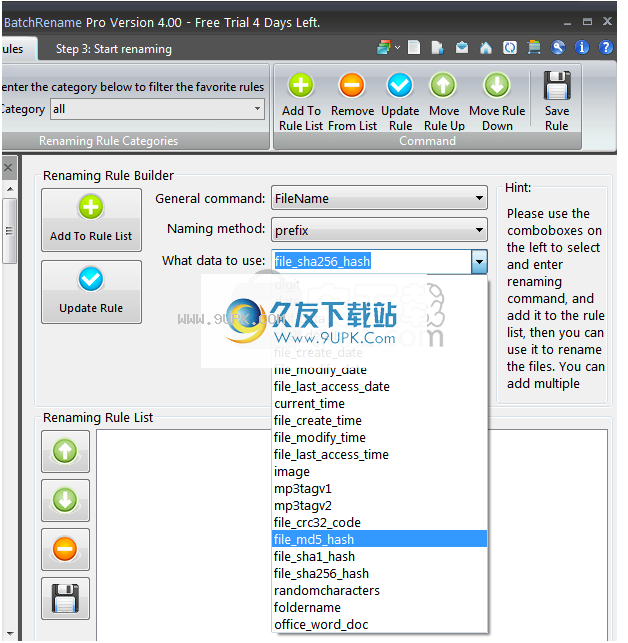
使用当前日期和时间或文件的datetime属性重命名文件。
使用BatchRename,您可以使用当前日期,时间,文件创建时间,修改日期时间和上次访问日期时间(任何日期时间格式)来重命名文件。
例如:您可以以“ yyyy-mm-dd”格式添加当前日期作为文件名的前缀,只需在规则构建器的第一个组合框中选择“ FILENAME”,然后选择“ PREFIX,3rd”选择日期“,然后在第四个组合框中选择“ yyyy-mm-dd”。
另一个示例:如果要以长本地日期格式在文件名后附加文件的修改日期,则可以在第一个组合框中选择“ FILENAME”,在第二个组合框中选择“ SUFFIX”,在第三个组合框中选择“组合框中的“ file_modify_date”,然后在第四个组合框中选择“ long_local_date”。
重使用文件的CRC32代码,MD5哈希代码,SHA1或SHA256哈希代码重命名文件。
由于哈希码在当今非常流行,因此在BatchRename中,您可以使用CRC32码,MD5哈希码,SHA1和SHA256哈希码,这些哈希码是从文件本身计算出来的,用于更改文件名。
例如:要将文件的MD5哈希码添加到文件名的末尾,只需在规则构建器的第一个组合框中选择“ FILENAME”,在第二个组合框中选择“ SUFFIX”,然后选择“第二个组合框上的“ file_md5_hash”。在第三个组合框中,单击“ +”以将此重命名命令添加到列表中并开始重命名,然后BatchRename将计算文件的MD5哈希码并将其附加到文件名。
软件特色:
它具有简洁明了的布局,可快速访问存储在计算机上的文件和文件夹,因此您可以轻松选择要重命名的文件和文件夹。另外,该工具允许您使用“拖放”选项添加项目和目录。
该应用程序支持批处理,这意味着您可以将多个项目和目录添加到列表中,并同时重命名它们。
免费版BatchRename使用户可以设置重命名过程的规则,即添加前缀和后缀,在随机位置插入字符,截断文件名,删除指定位置之间的字符,替换文件扩展名(JPEG和JPG)以及使用大写或小写字母。
此外,该应用程序还允许您使用EXIF数据为照片添加后缀,即相机名称,原始日期和时间,ISO感光度,曝光时间,快门速度和镜头光圈。重命名MP3文件时,可以使用歌曲的标题,专辑,艺术家,流派,比特率,频率,评论,曲目和年份来重命名该文件。
之一,它的最佳功能是可以选择多种预定义的重命名规则。此外,您可以创建自己的规则。此外,您可以预览重命名结果,撤消操作以及查看文件属性(包括MP3标签信息和EXIF数据)。
考虑到所有因素,BatchRename包含许多有用的功能,可帮助您使用预定义或自定义规则重命名文件和文件夹。
软件功能:
BatchRename Pro是一款软件,可让您设置重命名文件的各种规则。任何经验水平的用户都可以使用它。
该应用程序的界面直观且易于使用。使用文件浏览器和文件夹视图,您可以轻松找到并选择要处理的文件。
所要做的就是通过“拖放”将它们移至右侧窗格。在这里,您可以查看源路径和输出路径,以及重命名每个项目的结果。
指定重命名文件的输出文件夹。 BatchRename允许您通过使用重命名命令“ DestinationDir”指定目标目录,将重命名的文件输出到其他文件夹。只需在规则构建器的第一个组合框中选择“ DestinationDir”,然后就不需要其他选项了。单击“ +”按钮添加重命名命令。弹出一个文件夹对话框,让您选择目标文件夹。文件夹之后,新命令将添加到列表中,然后重命名的文件将输出到该文件夹。
该重命名命令可以与其他命令结合使用,因此您可以为任何重命名结果指定输出文件夹。
加密/解密(编码/解码)文件名。当越来越多的人关心您计算机上文件的安全性时,即使文件名也包含很多信息,因此让BatchRename帮助您加密名称。
BatchRename Pro为经验丰富的用户提供了广泛的配置选项。它运行在中低数量的系统资源上,包含用户文档并快速完成任务。该应用程序在测试中没有给我们造成任何问题。
安装方式:
1.下载并解压缩该软件,双击安装程序以进入Batchrename pro安装向导,然后单击[下一步]按钮。
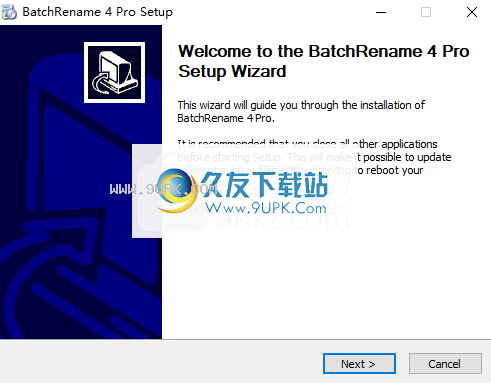
2.阅读许可协议,选中[我接受...]选项,然后继续进行下一个安装。
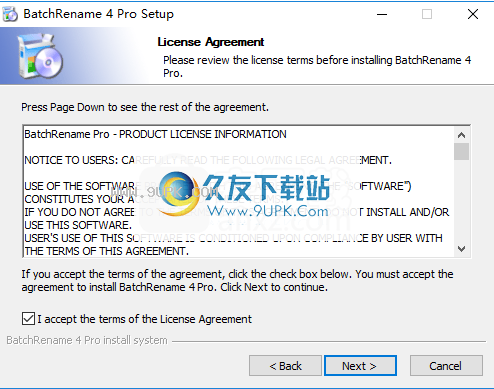
3.选择安装位置。用户可以选择默认的安装路径或自定义设置。

4.选择开始菜单文件夹,用户可以选择默认的Batchrename 4 pro。
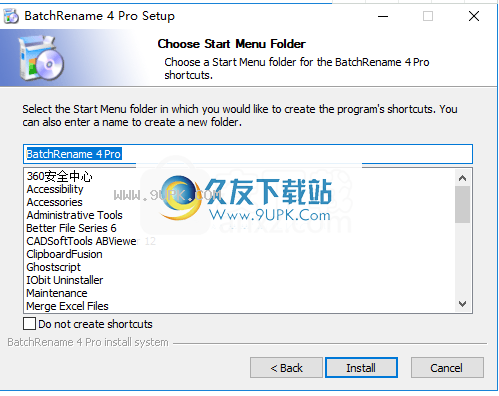
5.单击安装,弹出以下成功安装提示,单击[完成]完成。







 迷你世界 0.7.8安卓版
迷你世界 0.7.8安卓版 迷你世界 0.9.3安卓版
迷你世界 0.9.3安卓版 迷你世界 0.9.5安卓版
迷你世界 0.9.5安卓版 迷你世界 0.10.1安卓版
迷你世界 0.10.1安卓版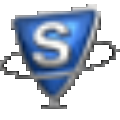 SysTools PST Merge将所选文件夹或所有文件夹从PST文件(例如,收件箱,日历,联系人,日记帐,任务)合并到另一个PST文件。合并在不同Outlook版本中创建的文件中的数据,并且兼容ANST Unicode PST。有需要的用户欢迎来久友下载站下载~
SysTools PST Merge将所选文件夹或所有文件夹从PST文件(例如,收件箱,日历,联系人,日记帐,任务)合并到另一个PST文件。合并在不同Outlook版本中创建的文件中的数据,并且兼容ANST Unicode PST。有需要的用户欢迎来久友下载站下载~  VeryPDF PDF Stamp可以帮助您在PDF上标记图像、文本、图形线和矩形。在这个图章创建者的帮助下,您可以用自定义图章注释您的PDF。Verypdf PDF Stamp是一个功能强大且有用的工具,它使您能够轻松地将公司徽标、签名...
VeryPDF PDF Stamp可以帮助您在PDF上标记图像、文本、图形线和矩形。在这个图章创建者的帮助下,您可以用自定义图章注释您的PDF。Verypdf PDF Stamp是一个功能强大且有用的工具,它使您能够轻松地将公司徽标、签名...  Procmon为绿色中文版,解压即可使用,非常方便快捷,它为广大用户提供了非常智能化的系统程序管理功能,具备了进程线程监视、文件系统检测、注册表检测等功能。有需要的用户欢迎来久友下载站下载~
Procmon为绿色中文版,解压即可使用,非常方便快捷,它为广大用户提供了非常智能化的系统程序管理功能,具备了进程线程监视、文件系统检测、注册表检测等功能。有需要的用户欢迎来久友下载站下载~  深蓝文件夹伪装大师可以帮助用户将一个文件伪装成其他文件或者系统文件的样子。达到隐藏文件保密文件的效果。伪装的文件也支持还原。有需要的用户欢迎来久友下载站下载~
深蓝文件夹伪装大师可以帮助用户将一个文件伪装成其他文件或者系统文件的样子。达到隐藏文件保密文件的效果。伪装的文件也支持还原。有需要的用户欢迎来久友下载站下载~  MSTech Search in Contents支持在内容中搜索,会自动重命名重复文件,以防止数据丢失。可以选择一种或多种文件类型来执行搜索,可以保存搜索结果,并随时加载以继续浏览文档。功能非常丰富实用。
MSTech Search in Contents支持在内容中搜索,会自动重命名重复文件,以防止数据丢失。可以选择一种或多种文件类型来执行搜索,可以保存搜索结果,并随时加载以继续浏览文档。功能非常丰富实用。  QQ2017
QQ2017 微信电脑版
微信电脑版 阿里旺旺
阿里旺旺 搜狗拼音
搜狗拼音 百度拼音
百度拼音 极品五笔
极品五笔 百度杀毒
百度杀毒 360杀毒
360杀毒 360安全卫士
360安全卫士 谷歌浏览器
谷歌浏览器 360浏览器
360浏览器 搜狗浏览器
搜狗浏览器 迅雷9
迅雷9 IDM下载器
IDM下载器 维棠flv
维棠flv 微软运行库
微软运行库 Winrar压缩
Winrar压缩 驱动精灵
驱动精灵